
5 méthodes simples pour transférer des fichiers entre appareils Android via Wi-Fi

« J’ai maintenant un téléphone Android Samsung Galaxy S exécutant Froyo 2.2.1 et une tablette Android Archos 101 et je me connecte tous les deux au même réseau domestique via Wi-Fi. Existe-t-il une méthode permettant de copier des fichiers directement entre les deux appareils à l’aide du Wi-Fi ? Bluetooth est également une option, mais comme je veux copier beaucoup d’images miniatures, je pense que c’est trop lent."
La transmission filaire est généralement encombrante, surtout lorsque vous ne possédez pas de câble USB et d'ordinateur à vos côtés. Par conséquent, il est plus pratique de transférer des fichiers entre appareils Android via Wi-Fi. Cependant, de nombreuses personnes ne savent peut-être pas comment transférer des données via Wi-Fi entre des téléphones Android. Ne vous inquiétez pas. Cet article explique comment le faire de 5 manières couramment utilisées.
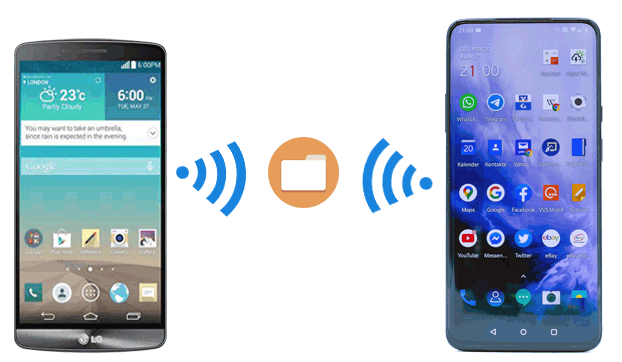
Méthode 1. Comment transférer des fichiers entre appareils Android via Wi-Fi à l’aide de Coolmuster Mobile Transfer
Méthode 2. Comment transférer des données d’Android vers Android via Wi-Fi via Coolmuster Android Assistant
Méthode 3. Comment transférer des fichiers d’un téléphone à l’autre via Wi-Fi Direct
Méthode 4. Comment transférer sans fil des fichiers d’Android à Android avec le point d’accès personnel
Méthode 5. Comment partager des fichiers d’Android à Android via Wi-Fi avec Nearby Share
Le moyen le plus rapide de transférer des fichiers entre téléphones Android est d’utiliser Coolmuster Mobile Transfer. En connectant les deux téléphones Android via un réseau Wi-Fi stable, vous pouvez transférer de la musique, des contacts, des applications, des journaux d’appels, des SMS, des photos, des vidéos et des livres électroniques d’Android à Android en un clic sans limite de données. En outre, ce programme vous permet également de transférer des fichiers d’iOS à iOS, d’Android à iOS et d’iOS à Android via un réseau Wi-Fi.
Que pouvez-vous faire avec Coolmuster Mobile Transfer ?
* Un clic pour partager des contacts, de la musique, des SMS, des journaux d’appels, des photos, des applications, des vidéos et des livres électroniques entre téléphones Android via Wi-Fi.
* Transférez directement des données d’iOS à iOS, d’iOS à Android et d’Android à iOS via Wi-Fi.
* Connexion facile, vitesse rapide et hautement sécurisé.
* Largement compatible avec Android 4.0 et versions ultérieures et iOS 5 et versions ultérieures, y compris Samsung Galaxy S23 / S23 + / S23 Ultra / S22 / S22 + / S22 Ultra, Sony Xperia 1 IV / Xperia 5 IV / Xperia 10 IV / Xperia Pro-I / Xperia 1 III / Xperia 5 III, Huawei P60 Pro / P60 / P50 Pro / P50 / P40 Pro / P40 / P30 Pro / P30, LG, HTC, Google, etc.
Comment transférer des fichiers entre appareils Android via Wi-Fi de la manière la plus rapide ?
1. Installez le programme sur votre ordinateur.
Après Coolmuster Mobile Transfer avoir installé sur votre ordinateur, ouvrez-le et cliquez sur le module Mobile Transfer de l’interface pour continuer.

2. Connectez les deux appareils Android à l’ordinateur via Wi-Fi.
Cliquez sur le bouton Dépannage ou Connexion Wi-Fi ? en bas à droite pour accéder à l’interface Guide et choisir Se connecter via Wi-Fi. Assurez-vous que vos appareils Android et l’ordinateur sont connectés au même réseau Wi-Fi. Ensuite, téléchargez et installez le Coolmuster Android Assistant (version Android) sur les deux appareils Android et exécutez le programme sur votre ordinateur et vos appareils Android simultanément.
Ensuite, utilisez l’application Coolmuster Android Assistant (version Android) sur deux téléphones pour scanner le code QR qui est apparu sur l’ordinateur afin d’établir une connexion entre eux. Une fois la connexion établie, vous verrez la notification Connecté sur votre ordinateur.

3. Lancez le transfert de fichiers Wi-Fi d’Android vers Android.
Cochez le contenu que vous souhaitez copier, tel que les contacts, la musique, les applications, etc., et appuyez sur le bouton Démarrer la copie pour lancer le processus de synchronisation des données.

Pour aller plus loin :
8 méthodes pour transférer rapidement des données de Samsung vers Huawei ? (Mise à jour 2023)
Top 10 des applications de hotspot gratuites pour Android
La deuxième meilleure façon de partager des fichiers d’Android à Android via Wi-Fi est de choisir Coolmuster Android Assistant. Ce logiciel est très convivial car vous pouvez prévisualiser et déplacer de manière sélective les fichiers que vous souhaitez entre les appareils Android. Outre la migration des données, il vous permet également de sauvegarder et de restaurer tout ce qui se trouve sur votre appareil Android sur un ordinateur en un clic, y compris les contacts, les journaux d’appels, les photos, les vidéos, les livres électroniques, les SMS, les applications, la musique, etc.
Les points forts de Coolmuster Android Assistant :
* Transférez de manière sélective des vidéos, des contacts, des photos, des SMS, des journaux d’appels, de la musique, des livres électroniques et des applications entre des appareils Android via Wi-Fi.
* Un clic pour sauvegarder et restaurer les données Android sur un ordinateur.
* Gérer les fichiers Android sur l’ordinateur : modifier, supprimer et ajouter des contacts, envoyer et répondre à des messages texte, installer et désinstaller des applications, etc.
* Prévisualisez et choisissez les fichiers souhaités avant la migration.
* Opération facile, aucune perte de données et conviviale.
* Prend en charge tous les téléphones et tablettes Android fonctionnant sous Android 4.0 et supérieur, tels que Samsung, Sony, Huawei, LG, Google, HTC, etc.
Comment transférer des fichiers entre téléphones Android sans fil ?
1. Lancez Coolmuster Android Assistant sur votre ordinateur.
Téléchargez et lancez ce logiciel sur le PC. Appuyez ensuite sur Assistant Android pour continuer.

2. Connectez les appareils Android au PC via Wi-Fi.
Choisissez Se connecter via Wi-Fi dans le coin supérieur droit > téléchargez et installez Coolmuster Android Assistant ( version Android) sur les deux appareils Android > lancez l’application de la version Android sur chaque téléphone pour scanner le code QR sur l’écran de l’ordinateur. Cette opération connectera sans fil vos appareils Android à l’ordinateur.

3. Partagez des fichiers entre téléphones Android via Wi-Fi.
Cliquez sur l’appareil Android source sous Mon appareil et choisissez le type de données que vous souhaitez partager dans le panneau de gauche, par exemple, Photos. Après cela, prévisualisez et cochez les éléments que vous souhaitez copier et appuyez sur le bouton Exporter dans le menu supérieur pour les enregistrer sur votre ordinateur.
Ensuite, sélectionnez l’appareil Android cible sous Mon appareil, cliquez sur Photos dans la fenêtre de gauche, puis appuyez sur le bouton Ajouter dans le menu supérieur pour importer les photos stockées sur l’appareil Android cible.

Vous aimerez peut-être :
Comment transférer des fichiers d’Android vers un PC via Wi-Fi ? [6 façons]
Top 5 des façons de transférer des contacts d’Android vers un ordinateur
En tant que nouvelle norme Wi-Fi, Wi-Fi Direct permet à deux appareils Android de créer leur réseau Wi-Fi sans point d’accès sans fil intermédiaire. De nos jours, la plupart des appareils Android sont équipés de cette fonctionnalité dans les paramètres Wi-Fi. Pour transférer des fichiers d’Android vers Android via Wi-Fi Direct, vous devez effectuer une série de paramètres comme ci-dessous.
Comment transférer des fichiers via Wi-Fi vers Android via Wi-Fi Direct ?
1. Activez l’option Wi-Fi sur les deux appareils Android. Accédez ensuite à l'un des paramètres d'Android > WLAN > Plus de paramètres > Wi-Fi Direct.
2. Après la recherche automatique, appuyez sur le nom de l’autre appareil Android sous Appareils disponibles et choisissez l’option Accepter sur l’appareil cible pour établir une connexion entre eux.

3. Transférez des fichiers d’Android à Android. Vous pouvez ouvrir l’application Galerie sur l’appareil Android source > appuyer longuement sur les photos souhaitées > appuyer sur Partager > choisir Wi-Fi Direct dans la fenêtre contextuelle > cliquer sur le nom de l’appareil Android cible pour y envoyer les photos sélectionnées.
En savoir plus :
Vous pouvez arrêter de chercher le meilleur logiciel de transfert WhatsApp maintenant, car cet article vous donnera plusieurs options fiables. Vérifions-le.
Vous voulez le meilleur usurpateur GPS ? Vous pouvez parcourir cette liste avec 10 options.
La création d’un point d’accès personnel de votre opérateur peut également faciliter le transfert sans fil de fichiers d’Android vers Android. Avant de commencer à transférer des fichiers sur un point d’accès personnel, vous devez installer l’application tierce nommée ES File Manager à partir de Google Play Store, puis suivre notre guide pour créer votre point d’accès.
Voici comment.
1. Installez ES File Manager sur les deux appareils.
2. Accédez aux paramètres d'un > Android choisissez Sans fil et réseaux > cliquez sur Plus d'options > appuyez sur Partage de connexion et point d'accès portable > activez le point d'accès Wi-Fi. Ensuite, activez l’option Wi-Fi sur l’autre Android et appuyez sur le même point d’accès que vous avez créé il y a un instant sous Réseaux Wi-Fi pour établir une connexion entre deux téléphones.

3. Ouvrez le gestionnaire de fichiers ES sur le téléphone émetteur, parcourez et cliquez sur les fichiers que vous souhaitez transférer, puis appuyez sur Plus > Envoyer pour partager les fichiers sur le téléphone récepteur. Enfin, appuyez sur le bouton Accepter de l’appareil récepteur pour lancer le processus de transfert.
Le partage à proximité est une fonctionnalité disponible sous Google Frame sur la plupart des appareils Android. Si votre appareil Android dispose du partage à proximité, vous pouvez facilement partager les fichiers Android avec tous les contacts après plusieurs paramètres.
Voyons comment le faire.
1. Sur votre appareil Android, ouvrez Paramètres > Google > Connexions de l’appareil > Partage à proximité > appuyez sur Nom de l’appareil > renommez votre téléphone Android pour mieux l’identifier ultérieurement.

2. Choisissez Visibilité de l’appareil et configurez votre appareil pour qu’il soit visible par Tous les contacts ou Certains contacts. Ensuite, revenez au dernier écran, appuyez sur Utilisation des données et choisissez une option parmi Données, Wi-Fi uniquement et Sans Internet pour faciliter le partage de fichiers.
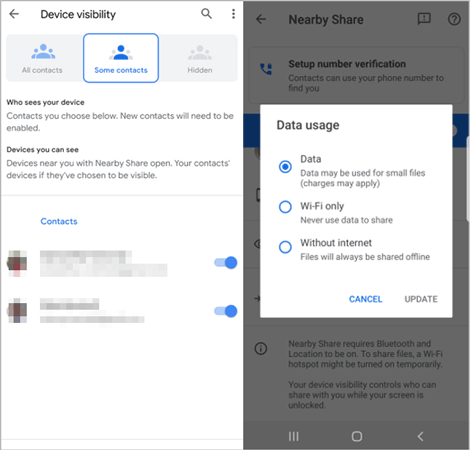
3. Assurez-vous d’avoir activé le Bluetooth et la localisation sur les deux appareils Android. Après cela, ouvrez une application comme Galerie sur un téléphone Android, choisissez une photo ou une vidéo que vous souhaitez partager, puis cliquez sur l'icône Partager > Partage à proximité > appuyez sur le nom de l'autre Android à partir de tous les appareils à proximité.
4. Sur le téléphone récepteur, appuyez sur le message L’appareil à proximité est en train de partager pour recevoir le fichier.
Remarque : Vous ne pouvez partager des fichiers entre appareils Android via le partage à proximité que si les deux appareils prennent en charge cette fonctionnalité. Si vous ne trouvez pas le partage à proximité dans Google > Connexions d’appareils, vous pouvez télécharger l’application Google Play Services (bêta) et obtenir cette fonctionnalité après l’activation de la version bêta.
Cet article vous propose cinq façons possibles de transférer des fichiers entre appareils Android via Wi-Fi, et vous obtenez de meilleurs choix si vous n’aimez pas le transfert filaire. Bien que les cinq méthodes fassent ce travail, vous constaterez que les solutions telles que Wi-Fi Direct, le point d’accès personnel et le partage à proximité sont plutôt compliquées à utiliser. Par conséquent, je vous recommande fortement de choisir Coolmuster Mobile Transfer ou Coolmuster Android Assistant.
Que vous souhaitiez tout transférer en un clic ou prévisualiser et choisir sélectivement les données souhaitées à transférer, ces deux outils peuvent répondre à toutes vos exigences. Plus important encore, si vous rencontrez des difficultés, vous pouvez toujours nous contacter en ligne à tout moment. N'est-ce pas un bon choix ?
Articles connexes :
Comment transférer des fichiers de Xiaomi vers un PC avec ou sans USB ? (5 façons faciles)
Les 6 meilleures façons de transférer des photos d’un téléphone vers un ordinateur portable sans USB
[Résolu] Comment transférer des fichiers d’un PC vers un téléphone Android sans câble USB ?
Transfert LG vers Samsung : Comment transférer des données de LG vers Samsung
Comment transférer des données d’une ancienne tablette vers une nouvelle tablette ? (Mise à jour)
Comment transférer de Huawei vers iPhone ? 3 façons simples et rapides

 Transfert de téléphone à téléphone
Transfert de téléphone à téléphone
 5 méthodes simples pour transférer des fichiers entre appareils Android via Wi-Fi
5 méthodes simples pour transférer des fichiers entre appareils Android via Wi-Fi





